Cara melihat sandi wifi yg sudah terhubung – Pernahkah Anda terhubung ke jaringan WiFi tetapi lupa kata sandinya? Apakah Anda perlu membagikan kata sandi dengan perangkat atau orang lain tetapi tidak dapat mengingatnya? Jangan khawatir, kami akan memandu Anda cara melihat password WiFi yang sudah terhubung di berbagai perangkat.
Melihat password WiFi yang terhubung dapat bermanfaat untuk berbagi koneksi, memecahkan masalah jaringan, atau mengakses pengaturan router. Dalam panduan ini, kami akan membahas cara melakukannya di PC, laptop, dan ponsel, serta alasan dan metode alternatif untuk mengakses WiFi.
Cara Melihat Sandi WiFi yang Terhubung
Mengakses internet tanpa hambatan merupakan kebutuhan penting saat ini. Namun, terkadang kita lupa kata sandi WiFi yang terhubung di perangkat kita. Berikut adalah panduan langkah demi langkah untuk melihat sandi WiFi yang terhubung di berbagai perangkat:
Perangkat Windows
- Buka Control Panel.
- Klik “Network and Internet”.
- Pilih “Network and Sharing Center”.
- Klik kanan pada jaringan WiFi yang terhubung dan pilih “Properties”.
- Pilih tab “Security”.
- Centang kotak “Show characters” untuk menampilkan kata sandi.
Perangkat macOS
- Buka Keychain Access.
- Cari nama jaringan WiFi yang terhubung di kolom pencarian.
- Klik dua kali pada entri jaringan.
- Centang kotak “Show password”.
- Masukkan kata sandi macOS untuk mengakses kata sandi WiFi.
Perangkat Android
- Buka Pengaturan.
- Pilih “Network & internet”.
- Ketuk jaringan WiFi yang terhubung.
- Ketuk ikon roda gigi di samping nama jaringan.
- Pilih “Bagikan” dan pindai kode QR yang dihasilkan.
- Kode QR akan berisi kata sandi WiFi.
Perangkat iOS
- Buka Pengaturan.
- Pilih “WiFi”.
- Ketuk ikon “i” di samping jaringan WiFi yang terhubung.
- Kata sandi WiFi akan ditampilkan di bagian “Password”.
Alasan dan Kegunaan Melihat Sandi WiFi: Cara Melihat Sandi Wifi Yg Sudah Terhubung
Ada beberapa alasan mengapa pengguna mungkin perlu melihat sandi WiFi yang terhubung:
Berbagi Koneksi dengan Perangkat Lain
- Menghubungkan perangkat baru ke jaringan WiFi.
- Mengizinkan tamu mengakses internet tanpa harus memberikan kata sandi secara langsung.
Memecahkan Masalah Jaringan
- Mengidentifikasi masalah koneksi atau gangguan pada perangkat.
- Mengubah pengaturan jaringan atau router.
Metode Alternatif untuk Mengakses WiFi
Selain melihat sandi WiFi, terdapat metode alternatif untuk mengakses jaringan WiFi tanpa mengetahui sandinya.
WPS
WPS (Wi-Fi Protected Setup) adalah fitur pada router yang memungkinkan pengguna untuk terhubung ke jaringan WiFi tanpa memasukkan sandi. Metode ini memerlukan tombol WPS pada router dan PIN (Personal Identification Number) yang dapat ditemukan di bagian bawah router.
- Kelebihan:
- Mudah digunakan dan tidak memerlukan pengetahuan teknis.
- Kekurangan:
- Beberapa router tidak memiliki fitur WPS.
- WPS dapat rentan terhadap serangan keamanan.
Aplikasi Pihak Ketiga, Cara melihat sandi wifi yg sudah terhubung
Tersedia berbagai aplikasi pihak ketiga yang dapat digunakan untuk mengakses jaringan WiFi tanpa mengetahui sandinya. Aplikasi ini biasanya bekerja dengan mengeksploitasi kerentanan keamanan pada router.
Mencari tahu sandi Wi-Fi yang sudah terhubung bisa jadi merepotkan. Tapi jangan khawatir, ada cara mudah untuk melihatnya di ponsel Redmi Note 11 . Setelah menemukan kata sandinya, pastikan untuk menyimpannya di tempat yang aman agar bisa digunakan di kemudian hari saat dibutuhkan.
- Kelebihan:
- Tidak memerlukan pengetahuan teknis.
- Dapat bekerja pada beberapa jenis router.
- Kekurangan:
- Tidak selalu dapat diandalkan.
- Dapat melanggar hukum di beberapa negara.
Pertimbangan Keamanan dan Privasi
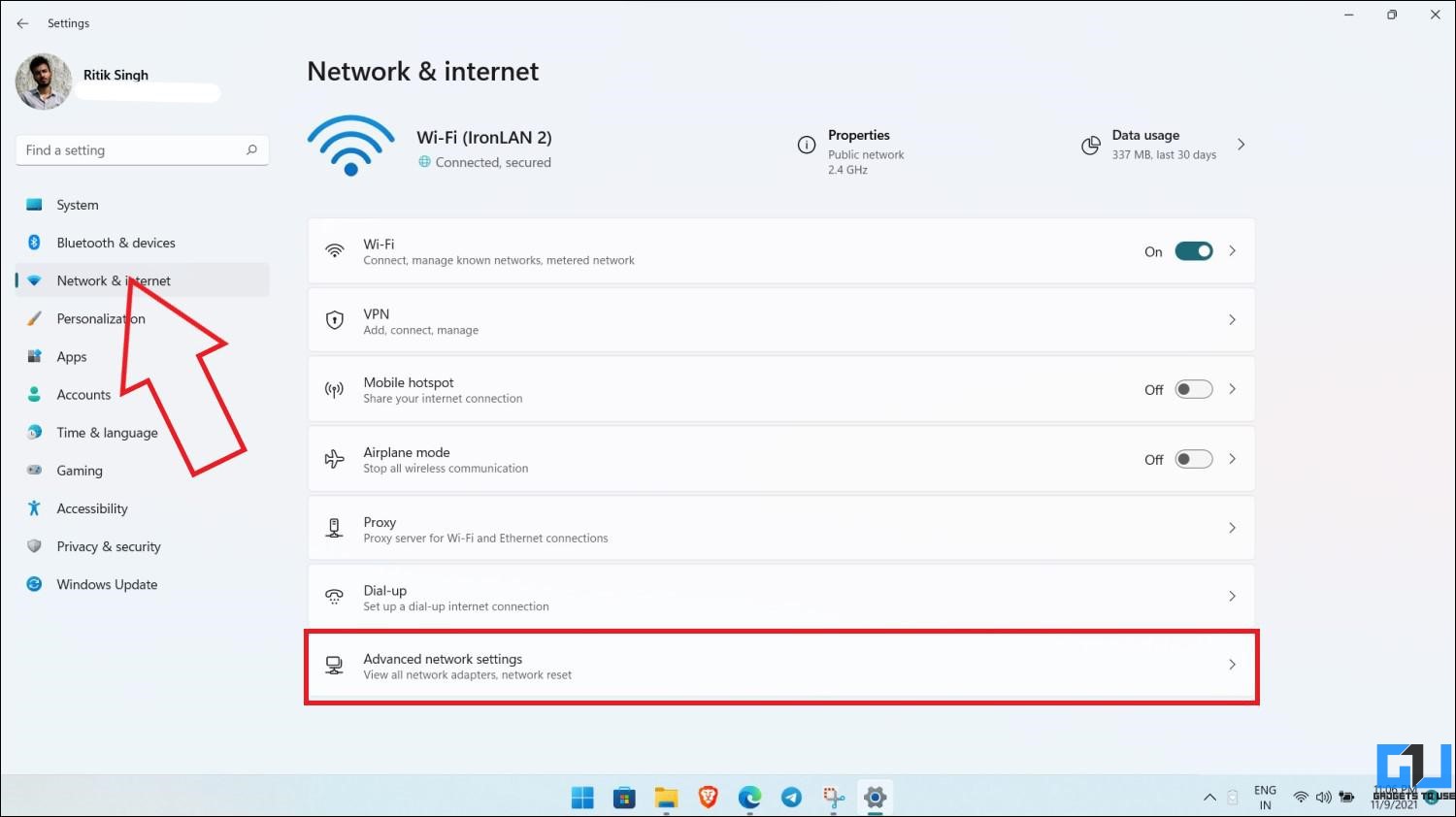
Mengakses sandi WiFi yang terhubung memberikan kenyamanan, tetapi penting untuk mempertimbangkan potensi risiko keamanan dan privasi yang terkait dengannya.
Salah satu risiko utama adalah peretasan. Jika penyerang memperoleh akses ke sandi WiFi Anda, mereka dapat mengakses jaringan Anda, mencuri data pribadi, dan melakukan aktivitas berbahaya lainnya.
Tips Melindungi Keamanan dan Privasi
- Hindari menghubungkan ke jaringan WiFi publik yang tidak aman.
- Gunakan kata sandi yang kuat dan unik untuk jaringan WiFi Anda.
- Perbarui router WiFi Anda secara teratur untuk menambal kerentanan keamanan.
- Pertimbangkan menggunakan VPN (Virtual Private Network) untuk mengenkripsi lalu lintas internet Anda.
- Nonaktifkan WPS (Wi-Fi Protected Setup) pada router Anda, karena dapat membuat jaringan Anda rentan terhadap serangan.
Pemungkas
Mengingat password WiFi yang terhubung bisa sangat membantu dalam berbagai situasi. Dengan mengikuti langkah-langkah yang diuraikan dalam panduan ini, Anda dapat dengan mudah mengakses kata sandi dan mengelola jaringan WiFi Anda secara efektif. Namun, selalu ingat untuk memprioritaskan keamanan dan privasi dengan mengambil tindakan pencegahan yang tepat.
